
Egy új program telepítésekor gyakran elveszik a megnyitáshoz szükséges fájl társítás.
Mi az a fájl társítás?? - Ez egyfajta "törvény" a rendszer számára, amelyben megjelöljük, hogy melyik program segítségével nyissa meg az adott fájlt.
Az asszociáció közvetlenül függ a fájlkiterjesztéstől, azaz ha a fájl .avi vagy .mp4 kiterjesztésű, a rendszer megnéz, és megállapítja, hogy egy videofájl, és keresi a társítást a telepített programmal a videó megtekintéséhez.
Miért zavaros a fájl társítás??
Ha telepít egy képet képek megtekintésére, vagy egy szövegszerkesztőt, vagy akár egy archiválót stb. A szokásos segédprogramok (már a Windowsba előre telepített) helyett a program telepítésekor általában megkérdezik, hogy mely fájlokhoz társulnak (ellenőrizniük vagy törölni kell a fájltípusokkal szemben lévő négyzeteket), és gyakran a felhasználó mindent elhagy, ahogy van.
És akkor kiderül, hogy a telepített program nem felel meg önnek alternatívaként, vagy a filmet egy másik lejátszón keresztül szeretné megnyitni, de amikor elindítja a videót, akkor továbbra is azon a számítógépen nyílik meg, amelyre az egyesület regisztrálva van..
Természetesen egy esetben kattinthat a fájl RMB elemére, és kiválaszthatja a menüpontot Nyissa meg válassza ki a megnyitni kívánt programot
De ne tegye ezt meg minden alkalommal, amikor megnyit egy fájlt!
Sokkal jobb, ha a főprogramot jelöli ki a fájl megnyitásához, és ebben az esetben nyissa meg egy másik segítségével.
Hogyan lehet hozzárendelni egy programot egy bizonyos típusú fájl megnyitásához ?
Egyirányú: az Open with elemben
Pontosan ugyanazt csináljuk, mint amit fentebb leírtam - RMB a fájlban, és válassza ki Nyissa meg , csak most a listában nem a megnyitás programját, hanem az elemet keressük Válassza ki a programot a lista alján, amelyre kattintunk.
Megjelenik egy ablak, amelyben kiválasztjuk a kívánt programot. Ne felejtse el megnézni és bejelölni a négyzetet. Az összes ilyen típusú fájlhoz használja a kiválasztott programot.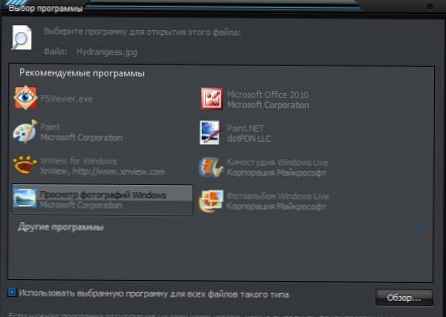
Ha a szükséges program nem érhető el, akkor kattintson az OK gombra Áttekintés ... és keresse meg a már telepített programok listájában a Program Files and Program Files (x86) mappákban. Vagy talán egy másik helyen, ahol telepítette.
2 módon: a Tulajdonságokban
RMB a fájlban -> a legalján, Tulajdonságok. Megnyílik egy ablak, amelyben megnyomjuk a gombot módosítására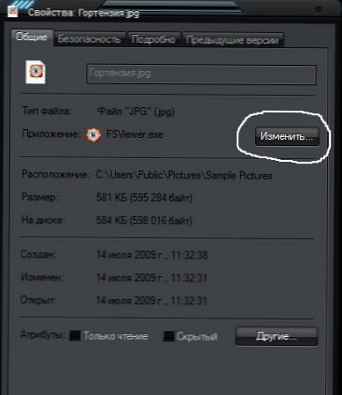
Megnyílik egy ablak, mint egy módon, amikor kiválasztania kell a programot.
3 módon: a vezérlőpanelen keresztül
Start -> Vezérlőpult -> Alapértelmezett programok -> Válassza az Alapértelmezett programok lehetőséget
Megnyílik egy ablak, amelyben ki kell választania egy programot, és az alábbiakban meg kell jelölnie a program alapértelmezett értékeit.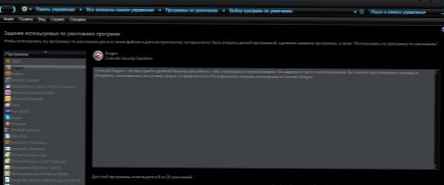
Megnyílik egy ablak, amelyben ki kell választania a fájlkiterjesztések társítását, és kattintson a gombra megtartása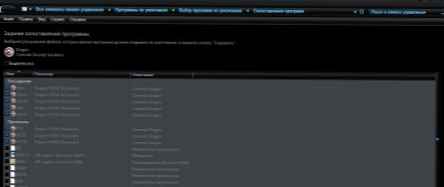
Egyesület helyreállítása
Ha a nyilvántartással kapcsolatos gondatlan tevékenységek eredményeként vagy vírusok miatt elveszíti a fájlokkal való társulást a Windows XP rendszerben, akkor segítséget nyújt Önnek a REG-fájlok gyűjteménye, amelyet a Microsoft tanúsított szakember, Doug Knox állított össze a Windows beállításjegyzék paramétereinek beállításához. .
Windows 7 Associacii_win7.zip esetén 5,02 Kbc letöltés: 1527 exe, lnk, bat, cmd és jpg
Kicsomagolás után fogadja el a változtatásokat, és indítsa újra.
A fájl-társítások visszaállítása
Szabványos módszerekkel és a nyilvántartáson keresztül ez nem fog működni. De van egy rajongó, aki ilyen programot készített, amelynek segítségével lehetségessé vált.
Töltse le az unassoc.zip50.83 Kbc programot: 1681, majd válassza ki a fájltípust és kattintson a Fájl típusa törlése elemre.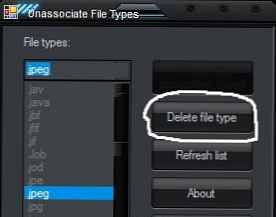
Ez az, a társítások visszaállnak, és beállíthatja az alapértelmezett programot a fájlok megnyitásához.
Azt is el tudja olvasni - egy program, amely felváltja az Open helyett.











